在Ubuntu 18.04上安装最新版本的Docker CE [符合文档要求]
当前,Docker具有商业版本的Docker EE(企业版)和免费版本的Docker CE(社区版)。以前称为“ Docker”或“ docker engine”的现在是Docker CE。
本文介绍如何在Ubuntu 18.04上安装Docker CE(从19.03:2019.7开始)。
参考页
Docker文档:获取适用于Ubuntu的Docker CE
安装要求
- 64位版本Ubuntu
- 版本:19.04(Disco),18.10(Cosmic),18.04 LTS(仿生),16.04 LTS(Xenial)
程序
(如果您已经安装了早期版本的docker,则需要将其卸载。)
$ sudo apt-get删除docker docker-engine docker.io容器化runc
(XNUMX)apt软件包的更新
$ sudo apt-get update
(XNUMX)安装该软件包以通过HTTPS使用存储库
$ sudo apt-get install \ apt-transport-https \ ca-certificates \ curl \ gnupg-agent \ software-properties-common
(XNUMX)获取官方Docker密钥
$ curl -fsSL https://download.docker.com/linux/ubuntu/gpg | sudo apt-key添加-
确认使用以下命令正确获取了密钥“ 9DC8 5822 9FC7 DD38 854A E2D8 8D81 803C 0EBF CD88”。
$ sudo apt-key指纹0EBFCD88
pub rsa4096 2017-02-22 [SCEA]
9DC8 5822 9FC7 DD38 854A E2D8 8D81 803C 0EBF CD88
uid [未知] Docker版本(CE deb)docker@docker.com
sub rsa4096 2017-02-22 [S]
(XNUMX)建立一个稳定的仓库
这些命令取决于Linux体系结构(x86_64 / amd64,armhf,arm64,ppc64le,s390x)而有所不同。该架构是$ arch您可以检查。
的Ubuntux86_64。x86_64或amd64此时的存储库设置命令是
$ sudo add-apt-repository \“ deb [arch = amd64] https://download.docker.com/linux/ubuntu \ $(lsb_release -cs)\ stable”
对于其他体系结构,只需用该体系结构替换第二行中的[arch =○○○]部分。
(XNUMX)安装Docker CE
最后,按以下顺序执行。
(apt packege的更新索引)$ sudo apt-get更新(安装最新版本的Docker CE和容器)$ sudo apt-get install docker-ce docker-ce-cli containerd.io(启用docker和“ Hallo” -world “)$ sudo docker run hello-world
如果安装成功,将出现以下显示。
您好,Docker!
此消息表明您的安装似乎正常工作。
为了生成此消息,Docker采取了以下步骤:
1. Docker客户端联系了Docker守护进程。
2. Docker守护进程从Docker 3.集线器(Amd64)提取了“ hello-world”映像。
3. Docker守护程序从该映像创建了一个新容器,该容器运行可执行文件,该可执行文件会生成您当前正在读取的输出。
4. Docker守护程序将该输出流式传输到Docker客户端,该客户端将其发送到您的终端。
要尝试更具野心的东西,可以使用以下命令运行Ubuntu容器:
$ docker run -it ubuntu bash
使用免费的Docker ID共享图像,自动化工作流程以及更多功能:
https://hub.docker.com/
有关更多示例和想法,请访问:
https://docs.docker.com/get-started/
参考
安装Docker后的初始设置
[Ubuntu]在不使用sudo命令的情况下运行docker的设置和注意事项
使用GPU容器时的设置
使用Docker启用支持GPU的容器
参考书
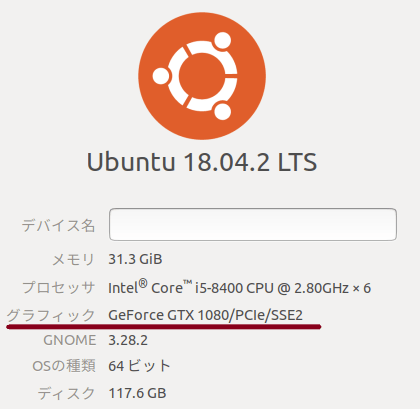



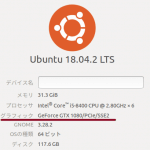







讨论
引用和引用列表
[…]在NoteBook Ubuntu 18.04上安装最新版本的Docker CE [与文档兼容] | NoteBo…[…]